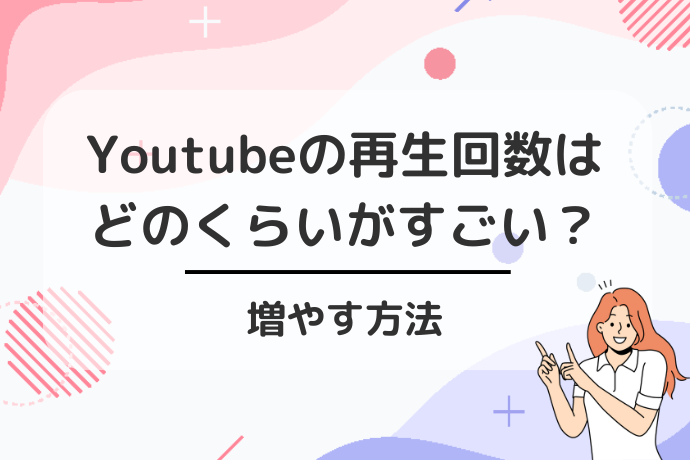「After Effectsって実際に何ができるの?」「Premiere Proとは何が違うの?」
動画編集を始めようとしている方、あるいはスキルアップを目指している方なら、一度はこんな疑問を持ったことがあるのではないでしょうか。
結論からお伝えすると、After Effectsは映像に「魔法」をかけるためのソフトです。モーショングラフィックス、VFX(視覚効果)、アニメーション制作など、実写では表現できない映像表現を可能にする、映像クリエイター必携のツールなのです。
この記事では、After Effectsでできること、Premiere Proとの違い、料金プラン、基本的な使い方、そして効率的な学習方法まで、初心者の方でもわかりやすく徹底解説します。
読み終わる頃には、After Effectsを使いこなすための道筋がはっきりと見えているはずです。
After Effects(アフターエフェクト)とは?基本概要を解説
After Effectsとは、Adobe社が提供する映像加工・モーショングラフィックス制作に特化したソフトウェアです。「AE」や「アフター」と略されることも多く、映画、テレビ番組、CM、Web広告、アニメ、ゲームなど、あらゆる映像制作の現場で世界標準のツールとして使用されています。
ここでは、After Effectsの特徴と、なぜ多くのプロクリエイターに選ばれているのかを詳しく見ていきましょう。
\動画編集を学ぶならデジハク!/
デジハクの公式サイトへ

After Effectsの位置づけ
After Effectsは、単純な動画編集ソフトではありません。「映像に動きや視覚効果を加える」ことに特化した、いわば映像の「特殊効果担当」です。
例えるなら、Premiere Proが「素材を切ってつなげる編集者」だとすれば、After Effectsは「素材に魔法をかける魔術師」のような存在。

文字を動かしたり、爆発エフェクトを追加したり、グリーンバック合成を行ったりと、現実にはない映像表現を生み出すことができます。
After Effectsが選ばれる3つの理由
なぜAfter Effectsが映像業界のスタンダードとなっているのか、その理由を3つご紹介します。
\動画編集を学ぶならデジハク!/
デジハクの公式サイトへ

1. 圧倒的な表現力
After Effectsには、標準で数百種類のエフェクトが搭載されています。さらにサードパーティ製のプラグインを追加することで、表現の幅は無限大に広がります。映画で使われるようなVFXから、YouTubeのオープニング映像まで、あらゆる映像表現に対応可能です。
2. Adobe製品との連携
PhotoshopやIllustratorで作成した素材をそのまま読み込んだり、Premiere Proで編集中の映像にエフェクトを加えたりと、Adobe製品間のシームレスな連携が可能。作業効率が大幅に向上します。
3. 豊富な学習リソース
世界中のクリエイターが使用しているため、YouTubeやブログなどで膨大なチュートリアルが公開されています。

初心者から上級者まで、自分のレベルに合った学習教材が豊富に揃っているのも大きな魅力です。
After Effectsでできること5選【具体例付き】
After Effectsを使いこなせば、映画やCMで見るようなプロ級の映像表現が可能になります。
ここでは、After Effectsでできる代表的な5つの機能を、具体的な活用例とともに紹介します。
それぞれの機能がどんなシーンで役立つのか、イメージしながら読み進めてみてください。
\動画編集を学ぶならデジハク!/
デジハクの公式サイトへ

1. モーショングラフィックス制作
モーショングラフィックスとは、ロゴ、イラスト、文字、図形などに動きや音を加えた映像表現のことです。
【活用シーン】
- YouTubeのオープニング・エンディング映像
- 企業のロゴアニメーション
- インフォグラフィック動画
- テレビ番組のタイトル演出
- Web広告のバナー動画
静止画よりも多くの情報を効果的に伝えられるため、企業のPR動画やサービス紹介動画で多く採用されています。
テンポよく情報を届けられるのが大きなメリットです。
2. VFX(ビジュアルエフェクト)制作
VFXとは、実写映像に架空の映像やエフェクトを合成する技術のこと。
ハリウッド映画でおなじみの「トランスフォーマー」や「ロード・オブ・ザ・リング」でも使われている技術です。
【活用シーン】
- グリーンバック合成(人物を別の背景に合成)
- 炎や煙、爆発などのエフェクト追加
- 電撃やレーザーなどの特殊効果
- 映像内の不要物の除去
After Effectsを使えば、現実では撮影不可能な映像表現も自在に作り出すことができます。
3. アニメーション制作
After Effectsは、イラストやキャラクターに動きをつけるアニメーション制作にも活用されます。
【活用シーン】
- キャラクターアニメーション
- 結婚式などのイベント映像
- 教育コンテンツのアニメーション
- SNS向けショート動画
PhotoshopやIllustratorで作成したイラストを読み込み、パーツごとに動きをつけることで、まるで命が吹き込まれたかのような映像が作れます。
4. 3Dトラッキング
3Dトラッキングとは、映像内のカメラの動きを解析し、3D空間にテキストやオブジェクトを配置する技術です。
【活用シーン】
- 映像内の壁にテキストを自然に配置
- 動く被写体にタグやラベルを追従させる
- 建物や風景に3Dオブジェクトを合成
カメラが動いても、配置したテキストやオブジェクトが自然に追従するため、リアリティのある映像表現が可能になります。
5. テンプレート・プリセットの活用
After Effectsには、プロが作成したテンプレートやアニメーションプリセットが豊富に用意されています。
【活用シーン】
- イントロ動画の素早い制作
- タイトルアニメーションの作成
- トランジション(場面転換)効果
- ロゴアニメーションの制作
テンプレートを活用すれば、初心者でもプロ並みの映像を短時間で作成できます。時間がないけど高品質な映像が必要という場面で大活躍します。
After EffectsとPremiere Proの違いを徹底比較
After EffectsとPremiere Proは、どちらも動画編集に使えるソフトですが、その役割は全く異なります。
両者の違いを理解することで、効率的な映像制作ワークフローを構築できます。
ここでは、具体的な比較ポイントを見ていきましょう。
\動画編集を学ぶならデジハク!/
デジハクの公式サイトへ

役割の違い
| 比較項目 | After Effects | Premiere Pro |
|---|---|---|
| 主な役割 | 映像加工・エフェクト制作 | 動画編集・構成 |
| 得意な作業 | モーショングラフィックス、VFX、アニメーション | カット編集、テロップ挿入、音声編集 |
| タイムライン構造 | 縦に重ねる(レイヤー構造) | 横に並べる(時系列) |
| 向いている動画 | 短尺・高度なエフェクト動画 | 長尺・実写メイン動画 |
| 学習難易度 | やや高め | 比較的易しい |
使い分けの具体例
Premiere Proが向いている制作物
- YouTube動画(Vlog、商品レビューなど)
- インタビュー動画
- ドキュメンタリー
- 映画やドラマの本編編集
- 長尺のイベント映像
After Effectsが向いている制作物
- オープニング・エンディング映像
- ロゴアニメーション
- CM・広告動画
- テロップアニメーション
- VFXを使った映像
プロの現場での使い分け
実際のプロの現場では、Premiere Proで全体の構成を組み、After Effectsでエフェクトやアニメーションを制作するというワークフローが一般的です。
例えば、YouTubeの動画制作であれば、
- After Effectsでオープニング映像を制作
- Premiere Proで本編の編集・構成
- 必要に応じてAfter Effectsでテロップアニメーションを追加
- Premiere Proで最終的な調整・書き出し
という流れで制作することが多いです。両ソフトはAdobe製品同士でシームレスに連携できるため、行き来しながら編集を進められます。
After Effectsの料金プラン【2025年最新】
After Effectsは月額制のサブスクリプション型で提供されており、買い切り版は現在公式では販売されていません。
ここでは、各プランの料金と特徴を詳しく解説します。自分に合ったプランを選ぶ参考にしてください。
\動画編集を学ぶならデジハク!/
デジハクの公式サイトへ

After Effects単体プラン
| プラン | 料金(税込) | 特徴 |
|---|---|---|
| 年間プラン(月々払い) | 3,280円/月 | 最も一般的なプラン |
| 年間プラン(一括払い) | 28,776円/年 | 月々払いより若干お得 |
| 月々プラン | 4,980円/月 | 解約金なし、短期利用向け |
Creative Cloudコンプリートプラン
After Effects以外にもPhotoshopやPremiere Pro、Illustratorなど複数のAdobe製品を使う予定がある方には、Creative Cloudコンプリートプラン(月額7,780円〜)がおすすめです。
After EffectsとPremiere Proの2つだけでも単体で契約すると月額6,560円になるため、3つ以上のソフトを使うならコンプリートプランの方がお得です。
学生・教職員向けプラン
学生や教職員の方は、Creative Cloudコンプリートプランを初年度月額2,180円(税込)という特別価格で利用できます。
2年目以降も通常価格より大幅に安く利用できるため、該当する方は積極的に活用しましょう。
無料体験について
Adobeでは7日間の無料トライアルが用意されています。
まずは無料で試してみて、自分の作りたい映像に合っているかを確認してから契約するのがおすすめです。
After Effectsの推奨スペック【快適に使うために】
After Effectsは高度な映像処理を行うソフトのため、快適に使用するには一定以上のPCスペックが必要です。
ここでは、Adobe公式の推奨スペックと、実際に快適に作業するために必要なスペックをご紹介します。
Adobe公式推奨スペック
| 項目 | 最小スペック | 推奨スペック |
|---|---|---|
| CPU | 8コア以上 | 16コア以上 |
| メモリ | 16GB | 32GB以上 |
| GPU | 4GB VRAM | 8GB VRAM以上 |
| ストレージ | SSD(15GB以上の空き) | NVMe SSD(専用ドライブ推奨) |
実際に快適に作業するためのスペック
公式の推奨スペックはあくまで最低限のラインです。
3Dエフェクトや複雑な合成を行う場合は、より高いスペックが必要になります。
快適に作業するための目安
- CPU:Intel Core i7 / AMD Ryzen 7 以上
- メモリ:32GB以上(可能なら64GB)
- GPU:NVIDIA GeForce RTX 4060以上
- ストレージ:NVMe SSD 1TB以上
WindowsとMacどちらを選ぶべき?
After Effectsは両方のOSに対応しており、どちらでも問題なく使用できます。
選び方の目安は以下の通りです。
Windowsがおすすめの方
- コストパフォーマンスを重視したい
- パーツのアップグレードを自分で行いたい
- ゲームなど他の用途にも使いたい
Macがおすすめの方
- iPhoneやiPadとの連携を重視したい
- デザインや直感的な操作性を重視したい
- 他のAdobe製品やFinal Cut Proも使う予定がある
After Effectsの基本的な使い方【初心者向け】
After Effectsは機能が多い分、最初は操作に戸惑うことも多いソフトです。
ここでは、初心者がまず押さえておくべき基本操作と、作業の流れを解説します。
この基礎を理解すれば、チュートリアルを見ながらスムーズに学習を進められるようになります。
\動画編集を学ぶならデジハク!/
デジハクの公式サイトへ

ワークスペースの構成
After Effectsの画面は、複数のパネルで構成されています。主要なパネルの役割を理解しましょう。
- プロジェクトパネル:読み込んだ素材(フッテージ)を管理する場所
- コンポジションパネル:実際の映像をプレビューする場所
- タイムラインパネル:レイヤーを配置し、アニメーションを設定する場所
- エフェクトパネル:エフェクトを選択・適用する場所
基本的な作業フロー
After Effectsでの基本的な作業の流れは以下の通りです。
ステップ1:素材の読み込み
プロジェクトパネルをダブルクリックするか、「ファイル」→「読み込み」から素材を読み込みます。
動画、画像、音声、PhotoshopやIllustratorのファイルなど、様々な形式に対応しています。
ステップ2:コンポジションの作成
「コンポジション」→「新規コンポジション」で作業領域を作成します。
解像度やフレームレート、デュレーション(長さ)を設定しましょう。
ステップ3:レイヤーの配置
素材をタイムラインにドラッグ&ドロップして配置します。
After Effectsでは、レイヤーを縦に重ねて配置し、それぞれにアニメーションやエフェクトを適用していきます。
ステップ4:アニメーションの設定
キーフレームを使って、位置、回転、スケール、不透明度などのプロパティを時間軸に沿って変化させます。
これがAfter Effectsの核心となる操作です。
ステップ5:エフェクトの適用
エフェクトパネルから好みのエフェクトを選び、レイヤーにドラッグ&ドロップで適用します。
ステップ6:書き出し
「コンポジション」→「Adobe Media Encoderキューに追加」で書き出しを行います。
MP4形式で書き出す場合はMedia Encoderを使用するのが一般的です。
覚えておきたいショートカットキー
作業効率を上げるために、基本的なショートカットキーを覚えておきましょう。
| ショートカット | 機能 |
|---|---|
| スペースキー | プレビュー再生/停止 |
| P | 位置(Position)を表示 |
| S | スケール(Scale)を表示 |
| R | 回転(Rotation)を表示 |
| T | 不透明度(Opacity)を表示 |
| U | キーフレームが設定されたプロパティを表示 |
After Effectsの効率的な勉強方法
After Effectsは独学でも習得可能ですが、正しい順序で学ばないと挫折しやすいのも事実です。
ここでは、初心者が効率よくAfter Effectsを学ぶための具体的なステップとおすすめの学習リソースを紹介します。
\動画編集を学ぶならデジハク!/
デジハクの公式サイトへ

学習の4ステップ
ステップ1:基礎知識のインプット
まずはAfter Effectsの基本的な操作方法や用語を学びましょう。
Adobe公式の「After Effectsを学ぶ」ページや、YouTubeの入門チュートリアルがおすすめです。
この段階では、全てを覚えようとせず、全体像を把握することが大切です。
ステップ2:チュートリアルで手を動かす
基礎を学んだら、YouTubeなどのチュートリアル動画を見ながら実際に手を動かしましょう。
「見るだけ」ではなく「一緒に作る」ことが上達の鍵です。

最初は簡単なテキストアニメーションやロゴアニメーションから始めるのがおすすめです。
ステップ3:オリジナル作品を作る
チュートリアルを10〜20本こなしたら、オリジナル作品の制作に挑戦しましょう。
最初は上手くいかなくても、試行錯誤の中でスキルが磨かれていきます。
わからないことはその都度調べながら進めましょう。
ステップ4:実案件に挑戦する
ある程度のスキルが身についたら、実際の案件に挑戦してみましょう。
クラウドソーシングサイトなどで小さな案件から始め、実践経験を積むことで飛躍的にスキルアップできます。
おすすめの学習リソース
無料リソース
- Adobe公式「After Effectsを学ぶ」
- YouTubeチュートリアル(ダストマンTips、サンゼスタジオなど)
- VIDEO COPILOT(海外の有名チュートリアルサイト)
有料リソース
- Udemy(After Effects関連の講座が豊富)
- 動画編集スクール
学習のコツ
1. 毎日少しでも触る
週末にまとめて学習するより、毎日15分でも触る方が上達が早いです。習慣化することが大切です。
2. 目標を明確にする
「YouTubeのオープニング映像を作れるようになる」など、具体的な目標を設定すると学習のモチベーションが続きやすくなります。
3. 完璧を目指さない
最初から完璧な作品を作ろうとすると挫折しやすくなります。
「とりあえず完成させる」ことを優先し、徐々にクオリティを上げていきましょう。
After Effectsを学ぶならデジハクがおすすめ
ここまでAfter Effectsの機能や学習方法について解説してきましたが、「独学だと続けられるか不安」「もっと効率的に学びたい」と感じている方も多いのではないでしょうか。
そんな方には、オンライン動画編集スクール「デジハク」がおすすめです。
デジハクでは、After EffectsをはじめとするAdobe製品の使い方を、現役クリエイターから体系的に学ぶことができます。
デジハクが選ばれる理由
- 現役クリエイターによるマンツーマンサポート:わからないことをすぐに質問でき、挫折しにくい環境
- 実践的なカリキュラム:基礎から案件獲得まで、実務で使えるスキルが身につく
- 充実したサポート体制:受講期間中の案件獲得率93%を誇る手厚いサポート
- 卒業後も講座視聴・コミュニティ参加が無料:学んで終わりではなく、継続的にスキルアップできる
「動画編集で副業を始めたい」「映像クリエイターとして独立したい」という目標をお持ちの方は、ぜひ一度デジハクの無料説明会に参加してみてください。
\動画編集を学ぶならデジハク!/
デジハクの公式サイトへ

まとめ:After Effectsで映像表現の幅を広げよう
この記事では、After Effectsでできること、Premiere Proとの違い、料金プラン、基本的な使い方、効率的な学習方法について解説してきました。
【この記事のポイント】
- After Effectsは映像加工・モーショングラフィックス制作に特化したソフト
- モーショングラフィックス、VFX、アニメーションなど多彩な映像表現が可能
- Premiere Proとは役割が異なり、連携して使うのが一般的
- 料金は単体プランで月額3,280円から、コンプリートプランもおすすめ
- 快適に使うにはメモリ32GB以上、GPU搭載のPCが推奨
- 独学でも習得可能だが、正しい順序で学ぶことが大切
After Effectsを使いこなせるようになれば、映像クリエイターとしての市場価値が大幅に向上します。
YouTube動画のクオリティアップ、副業としての動画編集案件獲得、そして映像業界でのキャリアアップなど、様々な可能性が広がります。

まずはAdobeの7日間無料トライアルでAfter Effectsを体験し、その可能性を実感してみてください。
そして本格的に学びたいと思ったら、効率的に学べる環境を整えて、ぜひ映像クリエイターへの第一歩を踏み出しましょう。
\動画編集を学ぶならデジハク!/
デジハクの公式サイトへ


 で
で